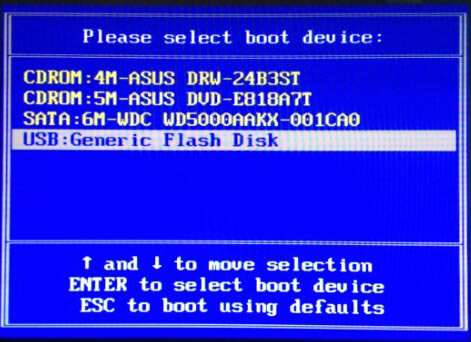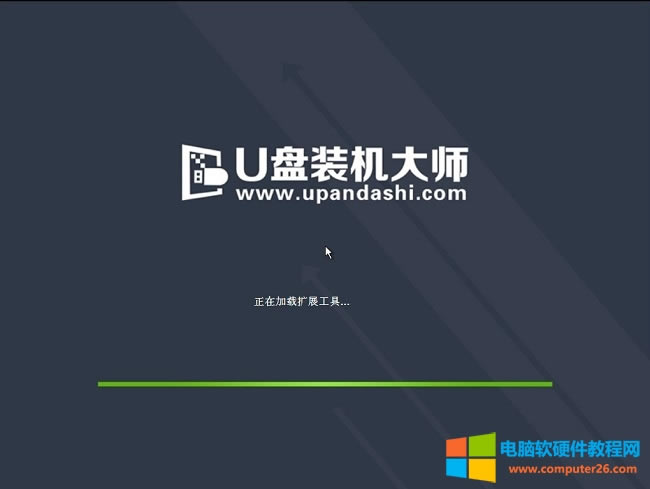华硕主板组装的台式电脑bios设置u盘打开技巧
发布时间:2024-04-10 文章来源:深度系统下载 浏览:
| 相信用过U盘装系统的朋友都知道,不同品牌的电脑在设置启动盘上的方法是略有差异的,那华硕主板组装的台式电脑是怎么设置U盘启动的呢?重装时候又需要注意些什么?下面就来跟着小编学习下华硕主板组装的台式电脑怎么设置U盘启动。首先我们需要记住,华硕主板组装的台式电脑一键启动u盘的快捷热键是:F8。 华硕主板组装台式电脑bios设置u盘启动技巧: 步骤一:启动盘制作 首先准备一个U盘,容量最好大于4G,然后下载U盘装机大师U盘启动盘制作工具,制作成U盘启动盘。 我们把已经制作好的U盘启动盘插入华硕主板组装的台式电脑主机箱后方的USB接口,这样能够让USB接口的供电和数据传输给更加稳定,然后我们就启动电脑。
步骤二:设置U盘启动 启动了华硕主板组装的台式电脑之后,我们看到当显示器闪过开机画面之后,我们就在键盘上不断按下F8,然后让电脑进入启动选项的选择窗口,我们这里可以看到3个完全不懂启动选项,第一个是光盘启动,第二个是软驱驱动,第三个是硬盘驱动,第四个也是最后一个,就是USB启动,我们使用键盘上的上下键移动光标到USB接口启动的选项上,回车确定,等待电脑重启。
步骤三:进入pe系统 重启之后我们就可以看到U盘大师进入的界面,那么我们就可以正式u盘装系统了。
|
本文章关键词: bios设置u盘打开
相关文章
本类教程排行
系统热门教程
本热门系统总排行